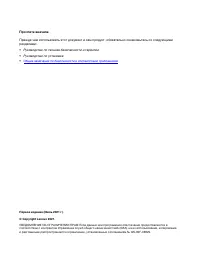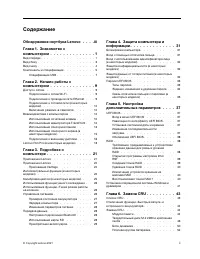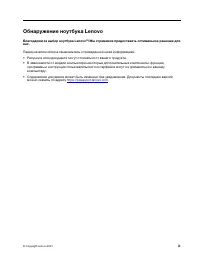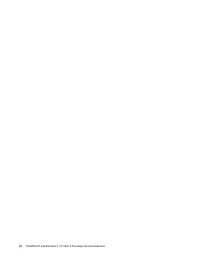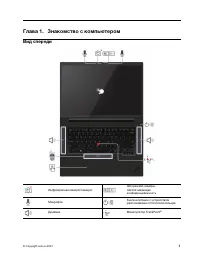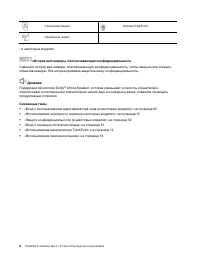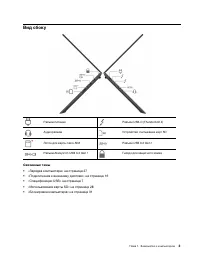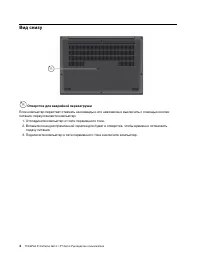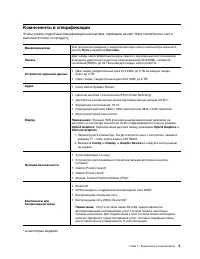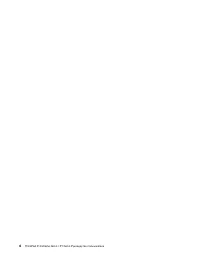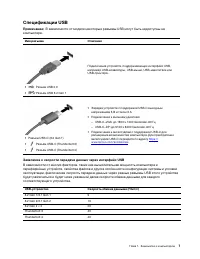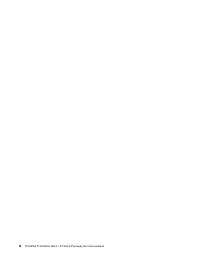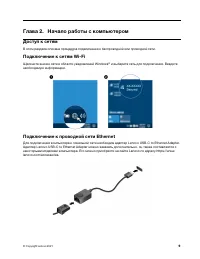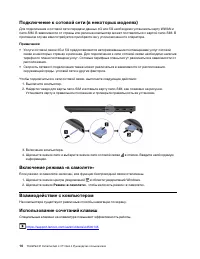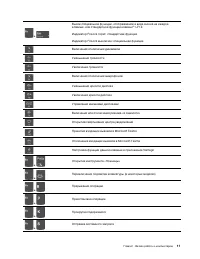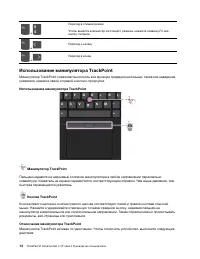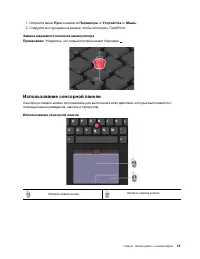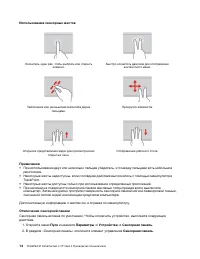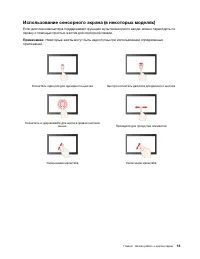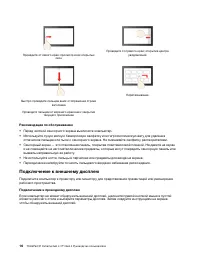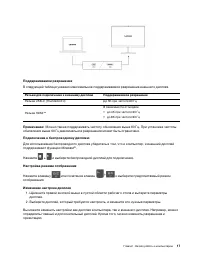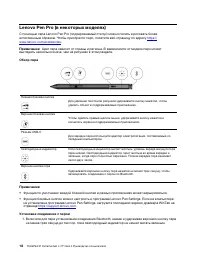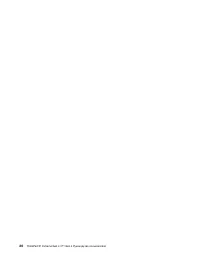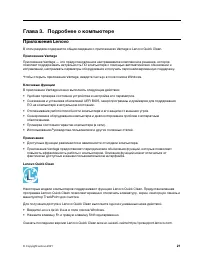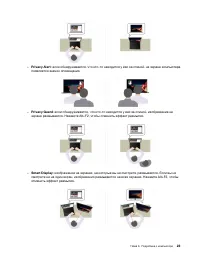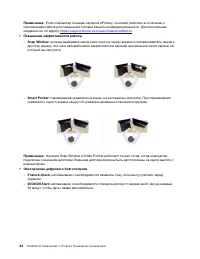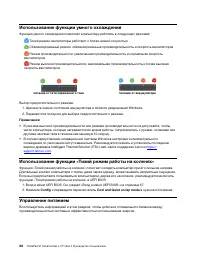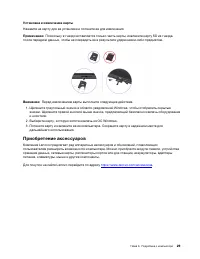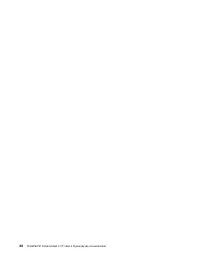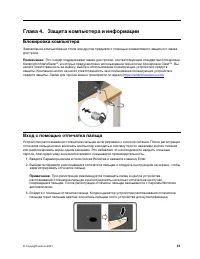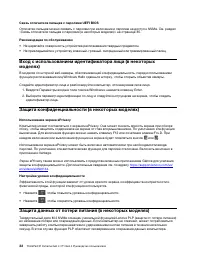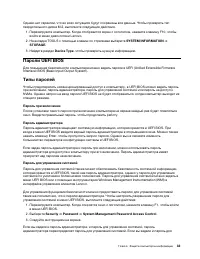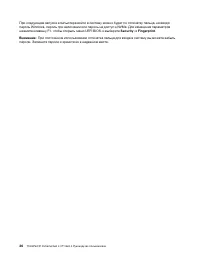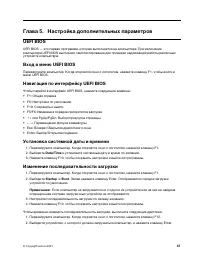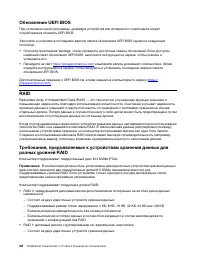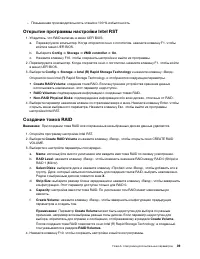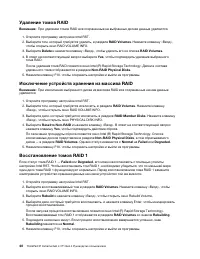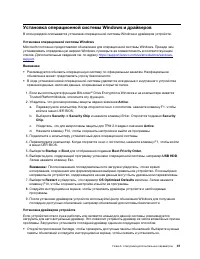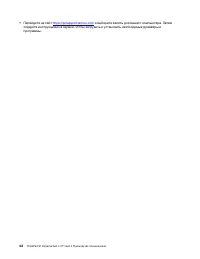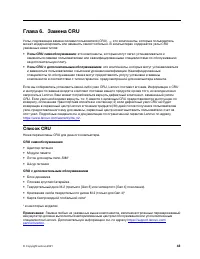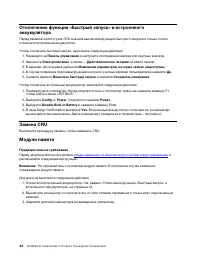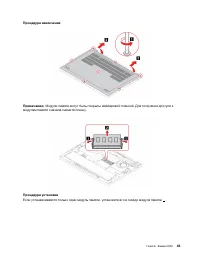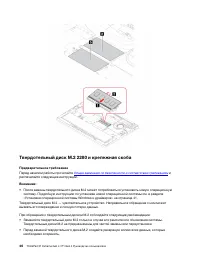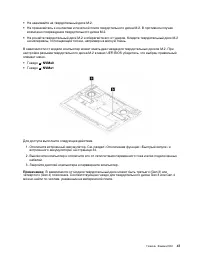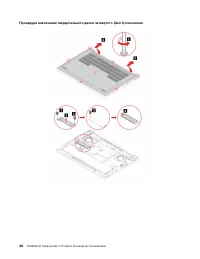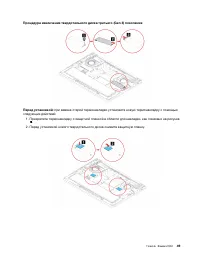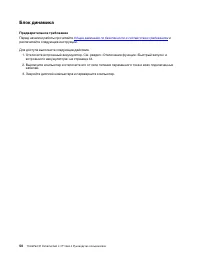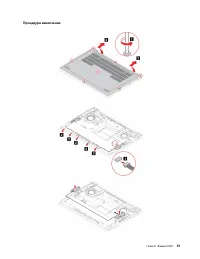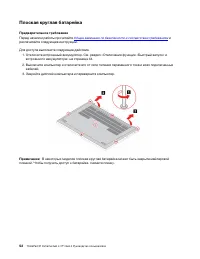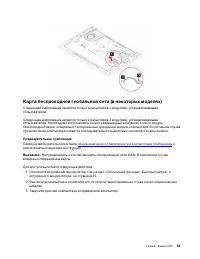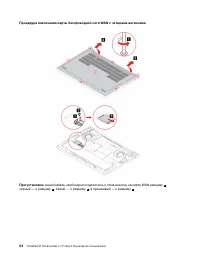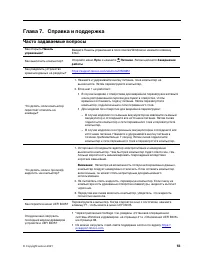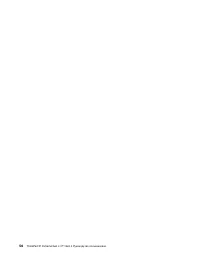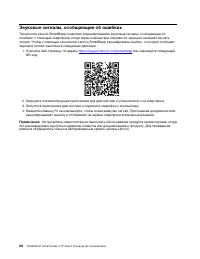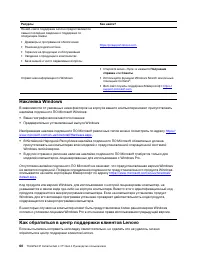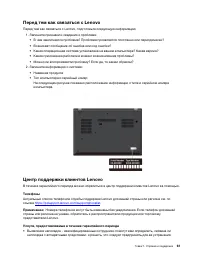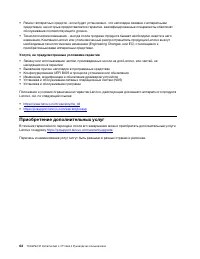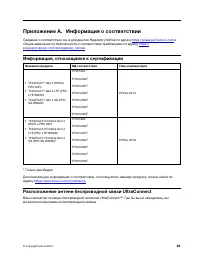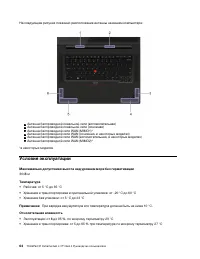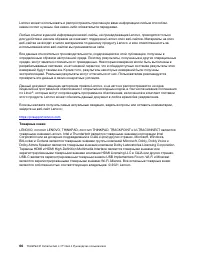Ноутбуки LenovoX1 Extreme G4 - инструкция пользователя по применению, эксплуатации и установке на русском языке. Мы надеемся, она поможет вам решить возникшие у вас вопросы при эксплуатации техники.
Если остались вопросы, задайте их в комментариях после инструкции.
"Загружаем инструкцию", означает, что нужно подождать пока файл загрузится и можно будет его читать онлайн. Некоторые инструкции очень большие и время их появления зависит от вашей скорости интернета.
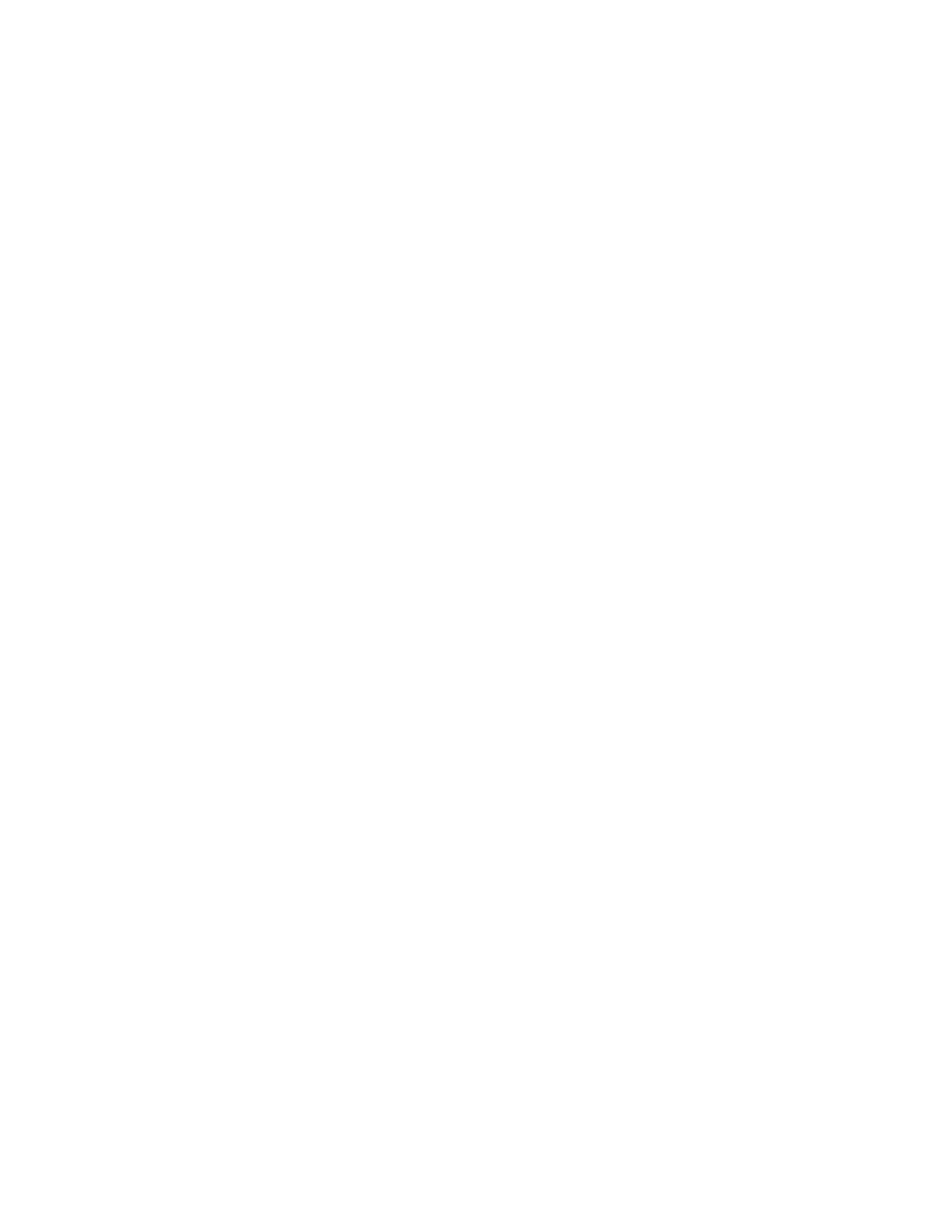
управления системой, и пароль при включении, пароль для управления системой переопределяет
пароль при включении.
Пароли на доступ к NVMe
Пароль на доступ к NVMe предотвращает несанкционированный доступ к содержимому устройства
хранения данных. Если задан пароль на доступ к NVMe, при каждой попытке получить доступ к
устройству хранения данных будет запрашиваться соответствующий пароль.
•
Один пароль
Если установлен один пароль на доступ к NVMe, для доступа к файлам и приложениям на
устройстве хранения данных необходимо ввести пользовательский пароль на доступ к NVMe.
•
Два пароля (пользователя и администратора)
Пароль администратора на доступ к NVMe задается и используется системным администратором.
С его помощью администратор получает доступ ко всем устройствам хранения данных в системе
или любому компьютеру в той же сети. Администратор также может задать пользовательский
пароль на доступ к NVMe для каждого компьютера в сети. Пользователь компьютера может
изменить пользовательский пароль на доступ к NVMe, но удалить его может только
администратор.
При появлении запроса на ввод пароля для доступа к NVMe нажмите клавишу F1, чтобы
переключиться между паролем администратора на доступ к NVMe и пользовательским паролем на
такой доступ.
Примечания:
В указанных ниже случаях пароль на доступ к NVMe недоступен.
• Если на компьютере установлены совместимое с Opal устройство хранения данных Trusted
Computing Group (TCG) и программа управления Opal TCG, и программа управления Opal TCG
включена.
• Устройство хранения данных eDrive установлено на компьютере, на котором предварительно
установлена операционная система Windows.
Задание, изменение и удаление пароля
Перед началом работы распечатайте эти инструкции.
1. Перезагрузите компьютер. Когда откроется окно с логотипом, нажмите клавишу F1, чтобы войти
в меню UEFI BIOS.
2. Выберите
Security
➙
Password
с помощью клавиш со стрелками.
3. Выберите тип пароля. Следуйте инструкциям на экране, чтобы задать, изменить или удалить
пароль.
Запишите все свои пароли и сохраните их в надежном месте. Если вы забудете какие-либо из своих
паролей, соответствующие операции по ремонту и обслуживанию устройства гарантией не
покрываются.
Что делать, если вы забыли пароль при включении
Если вы забыли пароль при включении, сделайте следующее, чтобы удалить его:
• Если вы знаете пароль администратора, сделайте следующее:
1. Перезагрузите компьютер. Когда откроется окно с логотипом, сразу же нажмите клавишу F1.
2. Введите пароль администратора, чтобы войти в меню UEFI BIOS.
3. Выберите
Security
➙
Password
➙
Power-On Password
с помощью клавиш со стрелками.
34
ThinkPad X1 Extreme Gen 4 / P1 Gen 4 Руководство пользователя
Характеристики
Остались вопросы?Не нашли свой ответ в руководстве или возникли другие проблемы? Задайте свой вопрос в форме ниже с подробным описанием вашей ситуации, чтобы другие люди и специалисты смогли дать на него ответ. Если вы знаете как решить проблему другого человека, пожалуйста, подскажите ему :)